Excel中经常需要使用到自动求和公式,自动求和具体该如何操作呢?接下来小编举例简单的例子告诉大家excel设置自动求和公式的方法。excel设置自动求和公式的方法设置自动求和公式步骤1:将鼠标放在要求和数据区域的紧挨着的下面一个单元格,如下图的D10单元格,然后点击【开始】-【自动求和】按钮就可以自动求D......
excel不对成绩排序,怎样对成绩进行排名?
Excel函数
2021-11-17 13:10:16
大家知道,成绩排名常用的方法是排序。那如果不排序,如何排名呢?这时候我们就要使用到rank函数
准备知识:绝对引用
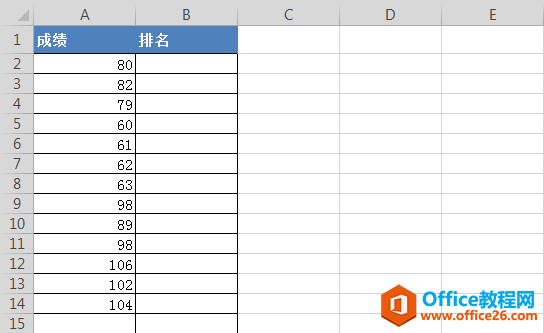
如图:这是绝对引用
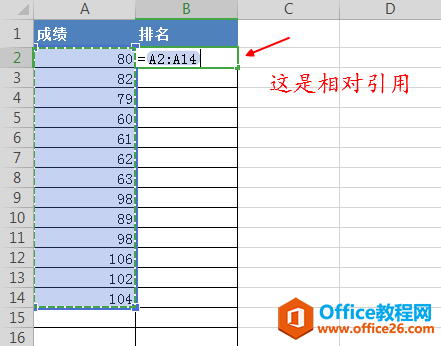
如图:这是相对引用
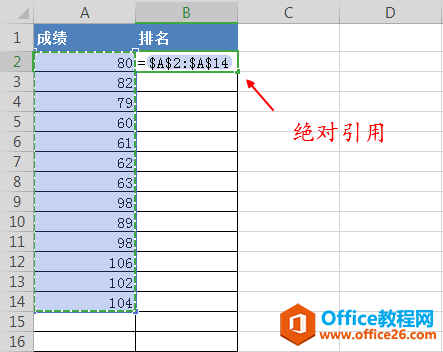
操作技巧:按F4键就可以快速的把【相对引用】变成【绝对引用】

操作步骤
第一步:在单元格中输入“=rank”函数
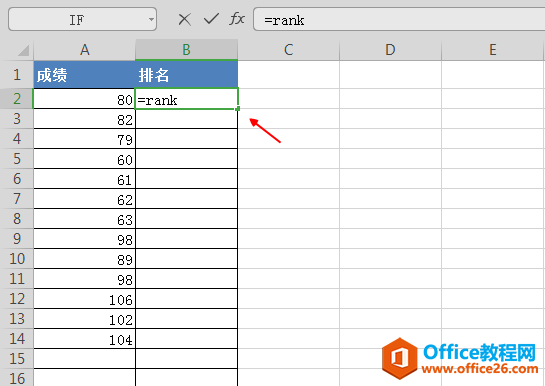
第二步:点击要排序的单元格A2(或者直接输入A2)
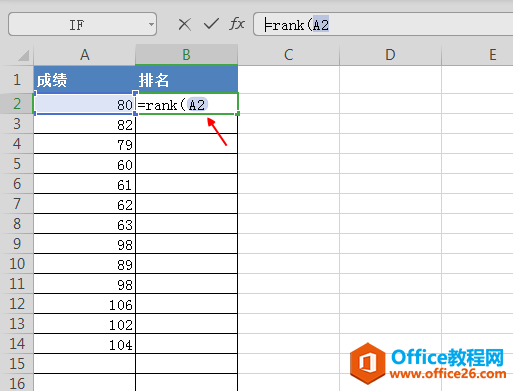
第三步:框选排序区域(或者直接输入A2:A14)
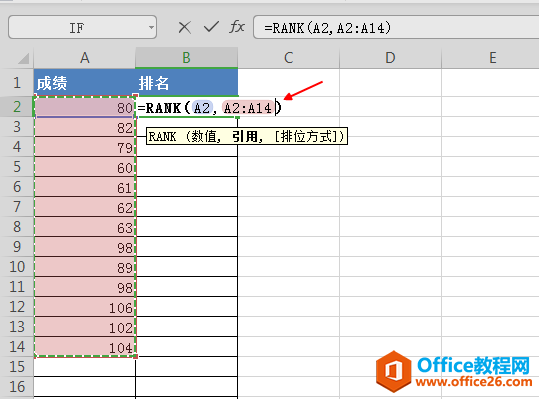
第四步:按F4键切换到绝对引用
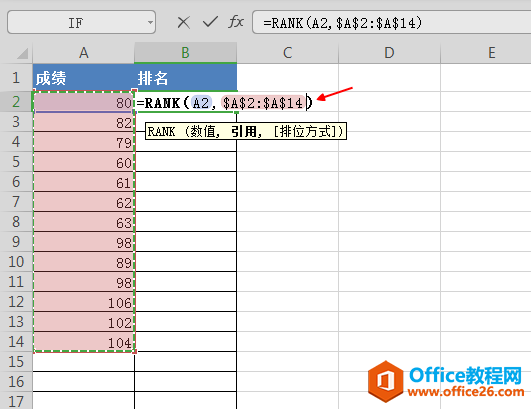
第五步:点击编辑栏中的√,或者按回车键
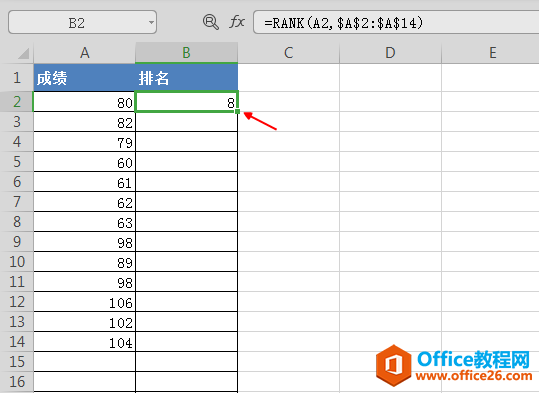
第六步:拖动填充柄进行快速填充
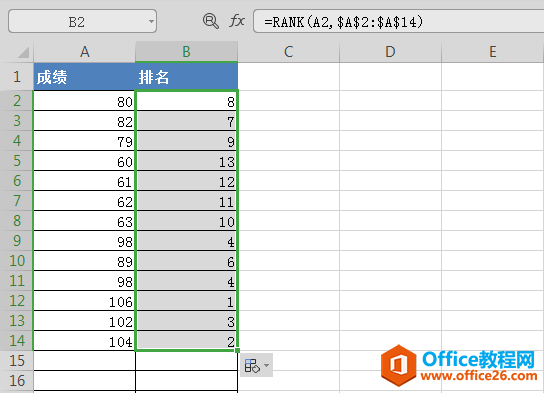
小结:数值和引用区域之间用逗号隔开,用英文逗号。A2:A14之间是英文冒号,不是中文冒号。
相关文章
